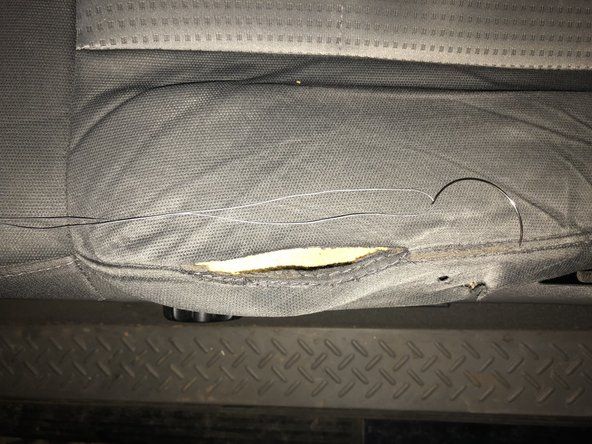Άρθρο από: Γουίτσον Γκόρντον @whitsongordon
Αντιγράψτε τη διεύθυνση URL του άρθρου
Μερίδιο
Η αναβάθμιση του MacBook σας είναι εύκολη. Απλά σιγουρευτείτε μην χάσετε αυτές τις μικροσκοπικές βίδες .
Η αγορά ενός χρησιμοποιημένου υπολογιστή και η αναβάθμισή του μπορεί να σας πάρει το μεγαλύτερο μέρος της ισχύος που χρειάζεστε σε ένα κλάσμα της τιμής (και του περιβαλλοντικού κόστους) ενός νέου μηχανήματος. Αλλά ποιες αναβαθμίσεις σας δίνουν τη μεγαλύτερη αξία ανά δολάριο στο σύστημα που έχετε σκληρύνει στη μάχη;
Παίρνουμε αυτόν τον τύπο ερώτησης συνεχώς από τους αναγνώστες μας. Ο Tim, στο Twitter, για παράδειγμα, μας ρώτησε ποια θα ήταν η καλύτερη αναβάθμιση στο νέο παλιό του MacBook Pro:
δεν μπορώ να ακούσω τίποτα στο iphone μου
Γεια @το φτιάχνω , απλώς διέταξα έναν παλαιότερο MacBook Pro. Ποιο είναι το πρώτο μου mod! Σκάψτε την οπτική μονάδα δίσκου; Εμβολο? SSD;
- Tim Ouimet (@timouimet) 14 Ιανουαρίου 2020
Πρώτα, τα kudos σχετικά με την αγορά μεταχειρισμένων και τη διατήρηση ενός άλλου φορητού υπολογιστή από τη ροή απορριμμάτων, Tim. Είστε το είδος του φίλου μας. Θα εξοικονομήσετε επίσης πολλά χρήματα αποφεύγοντας το κατάστημα Apple (ή Microsoft). 2012 MacBook Pros εξακολουθούν να είναι μη επεξεργασμένες μηχανές και πολύ αναβαθμίσιμες - στην πραγματικότητα, αυτό χρησιμοποιούν οι περισσότεροι από την ομάδα μας στα γραφεία του iFixit.
Δεύτερον, η εξέταση της ερώτησής σας μας ενέπνευσε να ξεκινήσουμε μια σειρά στο ιστολόγιό μας, να απαντήσουμε σε τέτοιου είδους ερωτήσεις επισκευής, αναβάθμισης και χαζών από τους αναγνώστες. Ονομάζεται, αρκετά φανταστικά, Ρωτήστε το iFixit. Είστε πρώτοι, Τιμ.
σε ποιες περιπτώσεις χρησιμοποιείται το Joy Launcher
Εάν ο φορητός υπολογιστής σας δεν έχει τροποποιηθεί από τότε που είχε αρχικά επιστρέψει, πιθανότατα υπάρχουν μερικά πράγματα που θα θέλατε να αντιμετωπίσετε.
Ανταλλαγή σε SSD

Πείτε αντίο στους παλιούς, περιστρεφόμενους σκληρούς δίσκους.
Ένα SSD είναι η μεγαλύτερη αναβάθμιση που μπορείτε να κάνετε σε οποιονδήποτε ηλικιωμένο υπολογιστή. Οι παραδοσιακοί σκληροί δίσκοι (μερικές φορές ονομάζονται σκληροί δίσκοι) υπήρξαν από καιρό ένα εμπόδιο στην αστάθεια του υπολογιστή. Η αντικατάσταση αυτής της περιστρεφόμενης μονάδας δίσκου με SSD θα την κάνει να νιώθει σαν ένα εντελώς νέο μηχάνημα. Δεν υπερβάλλω: ο υπολογιστής θα εκκινήσει γρηγορότερα, οι εφαρμογές θα ξεκινήσουν γρηγορότερα και αν παίζετε παιχνίδια, πείτε αντίο στους μεγάλους χρόνους φόρτωσης. Αυτή είναι η πρώτη αναβάθμιση που πρέπει να αντιμετωπίσετε, hands-down.
Ευγνομονώς, αντικατάσταση ενός σκληρού δίσκου είναι αρκετά εύκολο στους περισσότερους παλαιότερους φορητούς υπολογιστές, συμπεριλαμβανομένων των MacBooks - είναι απλώς θέμα ξεβιδώματος της κάτω θήκης και χαλάρωσης ενός βραχίονα γύρω από τον ίδιο τον σκληρό δίσκο.
η τηλεόρασή μου έχει ήχο αλλά καμία εικόνα
Κάποτε, τα SSD ήταν τόσο μικρά σε χωρητικότητα που αυτή η αναβάθμιση δεν ήταν πρακτική εκτός κι αν εσείς αφαίρεσε τη μονάδα οπτικού δίσκου και την αντικατέστησε με έναν δεύτερο σκληρό δίσκο για όλα τα αρχεία σας. Το έκανα μόνοι μου, στην πραγματικότητα: το πρώτο μου SSD ήταν ένα ελαφρώς 80 GB και κόστισε 200 $, οπότε δεν υπήρχε τρόπος να χωράω ό, τι χρειαζόμουν σε μία μόνο μονάδα δίσκου. Αυτές τις μέρες, μπορείτε να πάρετε 500 GB SSD για το μισό κόστος αυτής της αρχαίας, μικρής μονάδας δίσκου, οπότε αρπάξτε ό, τι SSD ταιριάζει στις ανάγκες σας και απλώς αντικαταστήστε την παλιά μονάδα εντελώς. Ποτέ δεν ξέρεις, μπορεί να πάρεις ένα hankerin για να δεις αυτό το παλιό DVD Ο Χάρολντ και ο Κάμαρ πηγαίνουν στο Λευκό Κάστρο κάποια μέρα.
Αναβαθμίστε την μπαταρία που πιθανώς πεθαίνει

Μην εγκαταστήσετε τη διάρκεια ζωής της μπαταρίας για δύο ώρες.
Αφού αντικαταστήσετε το SSD, η σύσταση της επόμενης αναβάθμισης είναι λίγο πιο δύσκολη - μια πιο αν είναι αυτή η πρόταση. Εξετάστε λοιπόν αυτές τις δύο επόμενες συστάσεις ίσες ως προς τη χρησιμότητα.
Αν ήμουν εγώ, θα αντικαταστήσω πιθανώς την μπαταρία στη συνέχεια. Εάν δεν έχει αντικατασταθεί από τότε που ο φορητός υπολογιστής βγήκε από το εργοστάσιο, υπάρχει μια καλή πιθανότητα να έχει τόσο μικρή επιβάρυνση που δεν είναι πλέον χρήσιμο πλέον ως φορητός υπολογιστής. Μπορείς αγοράστε μια νέα μπαταρία με τιμή κάτω των 100 $ , αντικαταστήστε το με μερικές βίδες και αποκτήστε την ελευθερία από τις πρίζες που πάντα ονειρευόσασταν.
Προσθέστε περισσότερη μνήμη RAM

Δυστυχώς, δεν μπορείτε κατεβάστε περισσότερη μνήμη RAM - αλλά είναι πολύ φθηνό να αγοράσετε.
Τέλος, αυτός ο παλιός φορητός υπολογιστής χρειάζεται πιθανώς μια αναβάθμιση RAM. Το 4GB είναι τεχνικά χρησιμοποιήσιμο, αλλά αυτές τις μέρες, το 8GB είναι πραγματικά το ελάχιστο που θα πρότεινα σε κάποιον που χρησιμοποιεί Windows ή macOS — ειδικά αν χρησιμοποιείτε πρόγραμμα περιήγησης όπως το Google Chrome και ανοίγετε πολλές καρτέλες ταυτόχρονα.
Ευγνομονώς, μια μνήμη RAM 8 GB κοστίζει μόνο 55 $ περίπου και η αντικατάστασή του είναι τόσο απλή ένα μωρό T-Rex θα μπορούσε να το κάνει (καλά, πιθανώς - δεν μπορώ να δοκιμάσω αυτήν τη θεωρία). Δεν θα κάνει απαραιτήτως τον υπολογιστή σας να αισθάνεται αμέσως πιο γρήγορα με τον τρόπο που κάνει ένα SSD, αλλά ελπίζουμε ότι θα αποτρέψει μερικές από τις τυχαίες επιβραδύνσεις και διακοπές που θα αντιμετωπίσετε με έλλειψη μνήμης RAM όταν εκτελείτε μερικές εφαρμογές ταυτόχρονα.
(Τεχνικά, για καλύτερη απόδοση, θα θελήσετε να διαδώσετε τη νέα σας RAM σε όλες τις υποδοχές RAM, αν και δεν κάνει τεράστια διαφορά. Ωστόσο, αν είστε ιδιαίτεροι σαν εμένα, πατήστε Command + Space, αναζητήστε το Σύστημα Profiler και κάνοντας κλικ στην καρτέλα Μνήμη για να δείτε πόσες υποδοχές μνήμης έχετε. Στη συνέχεια, μπορείτε να διαιρέσετε τη συνολική μνήμη RAM μεταξύ αυτών των υποδοχών — π.χ. δύο μπαστούνια 4 GB αντί για ένα ραβδί 8 GB.)
zte grand max 2 αφαίρεση μπαταρίας
Δώστε του έναν καλό καθαρισμό ενώ βρίσκεστε εκεί

Τίποτα σαν έναν φρέσκο καθαρισμένο ανεμιστήρα για να διατηρεί τα πράγματα δροσερά και ήσυχα.
Αυτό δεν είναι αναβάθμιση ή τροποποίηση από μόνο του, αλλά ενώ βρίσκεστε μέσα στον φορητό υπολογιστή αναβαθμίζοντας τα παραπάνω μέρη, μπορεί να διαπιστώσετε ότι τα πράγματα είναι λίγο (ή πολύ) σκονισμένα. Η εκτόξευσή της - ειδικά στους θαυμαστές, όπου η σκόνη μπορεί να φράξει τα έργα - είναι ένας πολύ καλός τρόπος για να διασφαλιστεί η μακροζωία του συστήματός σας. Οι περισσότεροι άνθρωποι συνιστούν πεπιεσμένο αέρα για αυτό, αλλά είναι κακό για το περιβάλλον , γι 'αυτό σας προτείνουμε να πηγαίνετε με κάτι πιο φιλικό. Νομίζω αυτός ο μικρός ανεμιστήρας σκόνης κάνει το κόλπο αρκετά καλά για τους περισσότερους, αν και αν χρειάζεστε περισσότερο χυμό, α Μηχανή τυφώνα αέρα είναι μια πιο ισχυρή εναλλακτική λύση. Κρατήστε τον ανεμιστήρα με το δάχτυλό σας έτσι ώστε να μην περιστρέφεται, να εκρήγνυται η σκόνη και βεβαιωθείτε ότι οι αεραγωγοί, οι σανίδες και οι ψύκτρες είναι ωραία και καθαρά. Ο ανεμιστήρας σας θα μπορεί να κρυώσει τον φορητό υπολογιστή σας πιο αποτελεσματικά, ελπίζοντας να οδηγήσει σε λιγότερο θόρυβο και εξαρτήματα μεγαλύτερης διάρκειας.
Έχετε ερώτηση για το iFixit; Tweet σε μας με #askifixit ή αφήστε μια ανάρτηση το φόρουμ απαντήσεων .
 Teardowns
Teardowns MacBook Pro 16 ″ 2019 Teardown
 Teardowns
Teardowns Κατανεμημένο MacBook Pro Unibody!
 Σχεδιασμός προϊόντος
Σχεδιασμός προϊόντος